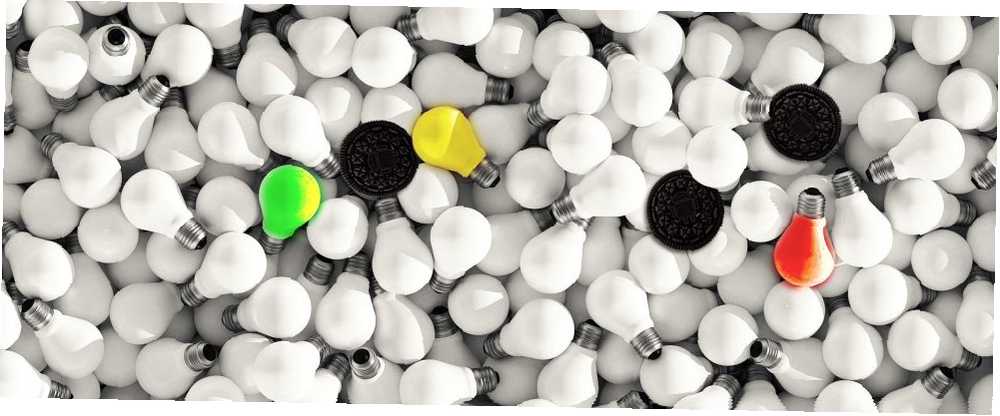
Joseph Goodman
0
1865
5
Android 8.0 Oreo, telefonunuz için en yeni tatlı tatlı Android O Oreo ve Yakında Açılıyor Android O Oreo ve Yakında Çıkarıyor Spekülasyonlardan sonra, Google Android 8.0'ın Android Oreo olduğunu onayladı. Doğru cihazlara sahip olan şanslı birkaç kişi için, Android Oreo yakında piyasaya sürülecek. , Android'in bildirim sistemine bazı canlandırıcı güncellemeler getiriyor. Önceki sürümlerde, üçüncü taraf uygulamalar sayesinde, bildirimleri erteleyebilir ve gruplandırabilirsiniz Echo Lockscreen Değiştirme ile Android Bildirimlerini Ertele ve Gruplandırın Echo Lockscreen Değiştirme ile Android Bildirimlerini Ertele ve Gruplandırın Android cihazınızda bildirimleri kullanmanın daha iyi bir yolunu mu istiyorsunuz? Echo bir lockscreen yedek olarak çalışır ve bildirimlerinizi kategoriler halinde gruplandırabilir ve zamana veya bulunduğunuz yere göre onları susturabilir. . Fakat Oreo, başka bir şey yüklemenize gerek kalmadan Android'e bunları ve daha fazlasını yerleştirir.
Bildirimlerin nasıl değiştiğine ve yeni özelliklerden nasıl yararlanabileceğinize bir göz atalım..
Açıklanan Bildirim Kanalları
En önemli değişiklik, bildirim kanalları adı verilen yeni bir özellik ile birlikte geliyor. Bunun TV kanallarına abone olmakla ilgisi yok Canceled Cable? 8 İptal Edilen Kabloyu Doldurmak İçin TV Uygulamaları Akış? 8 Boşluğu Doldurmak İçin TV Uygulamaları Akışı Kabloyu iptal ettiyseniz, ne izleyeceğinizi merak ediyor olabilirsiniz. Bu akışlı TV uygulamaları, geleneksel bir görüntüleme deneyimi sundukları için cevap olabilir. . Bunun yerine, bildirim kanalları farklı tür bildirimlerin ne kadar önemli olduğuna karar vermenize izin verir. Android Oreo için güncellenmiş uygulamalarla, bir uygulamadaki farklı bildirim türlerinin ayarlarını bile değiştirebilirsiniz.
Oldukça heyecan verici, ancak bir örnekle anlaşılması daha kolay. Hadi bir bakalım.
İlk önce, aç Ayarlar cihazınızdaki uygulamayı seçin ve simgesine dokunun. Uygulamalar ve bildirimler kategori. Çıkan sayfada, simgesine dokunun. Bildirimler giriş, ardından tekrar Bildirimler yanında bir zil simgesi olan bir seçenek. Bu sizi tüm uygulamalarınızın listesine götürecektir..
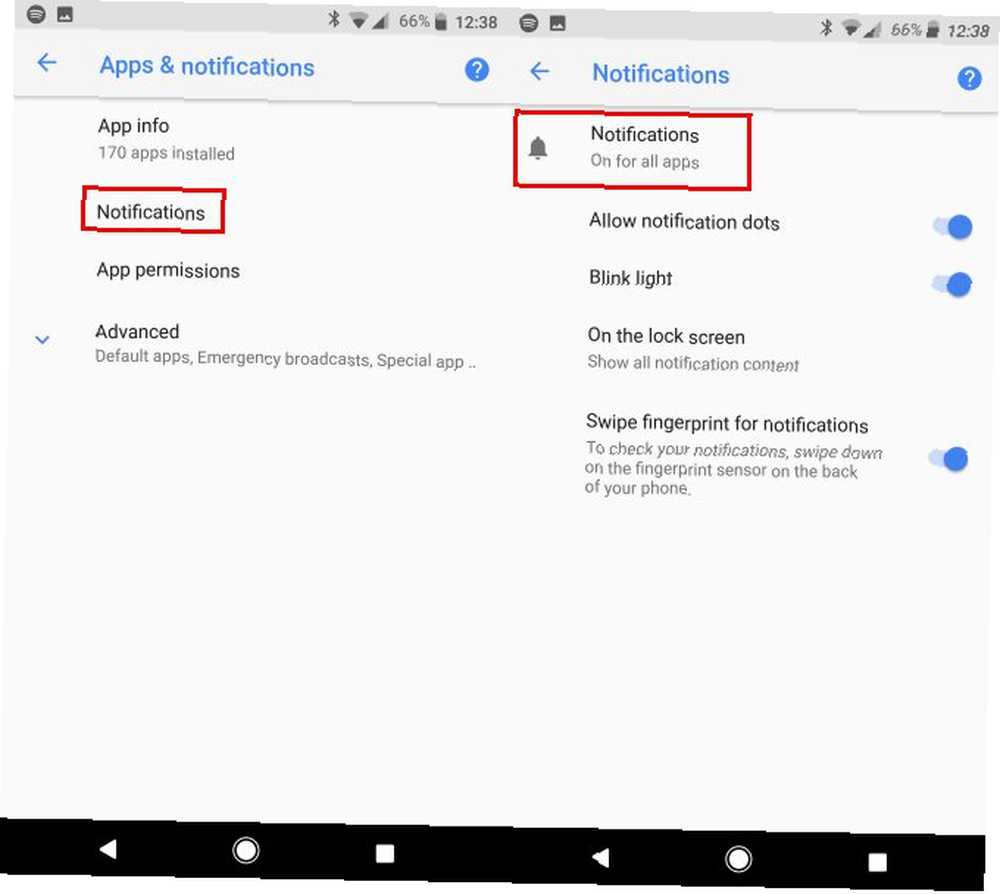
Ardından, yeni Oreo bildirimlerini destekleyen bir uygulama bulmanız gerekir. Olmazsa, birkaç temel seçenek göreceksiniz. Aşağıda gösterilen LastPass, yeni sistem için güncellenmeyen bir uygulama örneğidir.
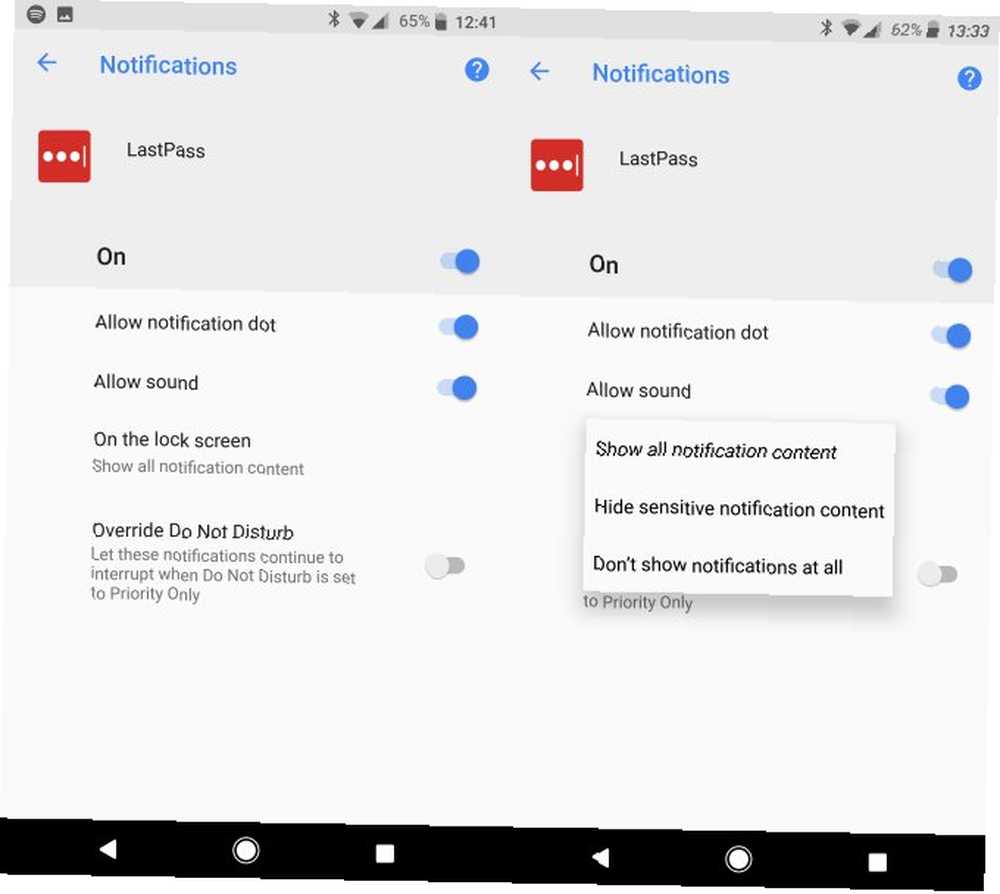
Bu gibi uygulamalar için, bildirimleri tamamen devre dışı bırakabilirsiniz. Android'deki Herhangi Bir Uygulamadan Bildirimleri Devre Dışı Bırakma Android'deki Herhangi Bir Uygulamadan Bildirimleri Devre Dışı Bırakma Android cihazınızda rahatsız edici reklam bildirimleri mi alıyorsunuz? Onları hızlı ve kolay bir şekilde kapatın. Eğer hoşuna giderse. Ayrıca, sesi kapatma seçeneğinin de var olmasına izin verin, Rahatsız Etmeyin modunu devre dışı bırakın. Android Öncelikli Modu Nasıl Ayarlanır (ve Sessiz Modu Geri Al) Android Öncelikli Modu Nasıl Ayarlanır (ve Geri Sessiz Modu Al) Ses düzeyi denetimleri değişti. Lollipop'ta çok şey var, bu yüzden hepsini anlamanıza yardımcı olmak için buradayız. , veya kilit ekranında bildirim içeriğini görüntüleme şeklini değiştirin. Bu sistemi yeni sistemi destekleyen uygulamalar için de açabilirsiniz, ancak bu çok heyecan verici değil..
Twitter gibi bildirim kanallarını destekleyen bir uygulamaya göz atalım.
Düzenleme Bildirim Kanalları
Twitter'ın LastPass'tan daha fazla seçenek sunduğuna dikkat edin?
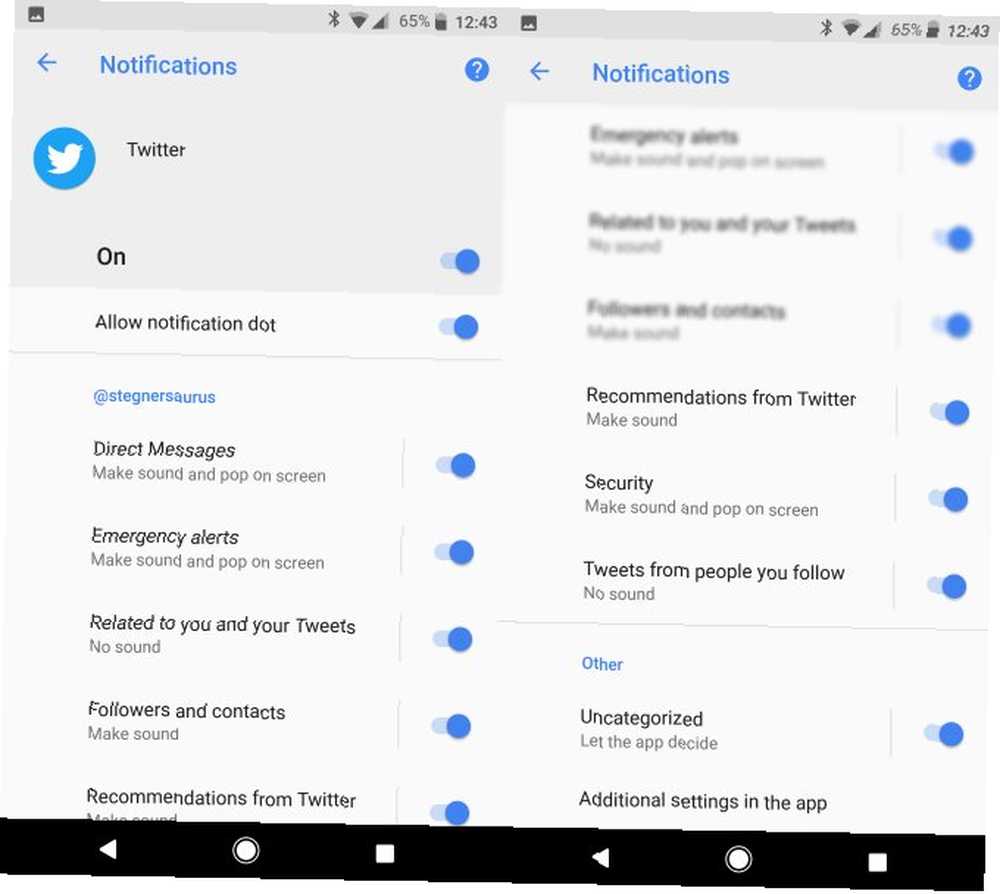
Bu sayfa bildirim türlerini kategoriler gibi gruplandırır. Direkt Mesajlar ve İzlediğiniz kişilerden tweetler. Bunlar, görüntülemekte olduğunuz uygulamaya bağlı olarak farklılık gösterir; Kategorize seçenek diğer bildirimler için bir araya getirmedir. Her birini istediğiniz gibi ince ayarlayabilir veya hatta devre dışı bırakabilirsiniz. Ayarları değiştirmek için bir kategoriye dokunun.
Önem ayar davranışını en çok değiştirir. Dört seviye arasından seçim yapabilirsiniz:
- Acil: Bildirim görmenizi sağlamak için bir ses çıkarır ve ekranınızda açılır..
- Yüksek: Bir ses duyacaksınız, ancak bildirim yaptığınızı kesmiyor.
- Orta: Bildirim tepsinizde görünecek, ancak ses çıkarmayacak.
- Düşük: Bu düzeyde, bildirim çubuğunuzda görünmez. Kalıcı bir bildirimse, bildirimlerinizin kalanının altındaki küçük bir yığına gider. Bu yeni gizlemek için iyi bir yol yapar “arka planda çalışan” bildirim Android Oreo'nun "Arka Planda Çalıştırılması" Bildirimlerini Gizle Android Oreo'nun "Arka Planda Çalıştırılması" Bildirimlerini Gizle Android Oreo'da güncellendi ve yeni "arka planda çalışan" bildirimi tarafından rahatsız edildiyseniz, işte size hızlı bir şekilde gizlemek ve bildirim tepsinizi temizlemek için bir yol. .
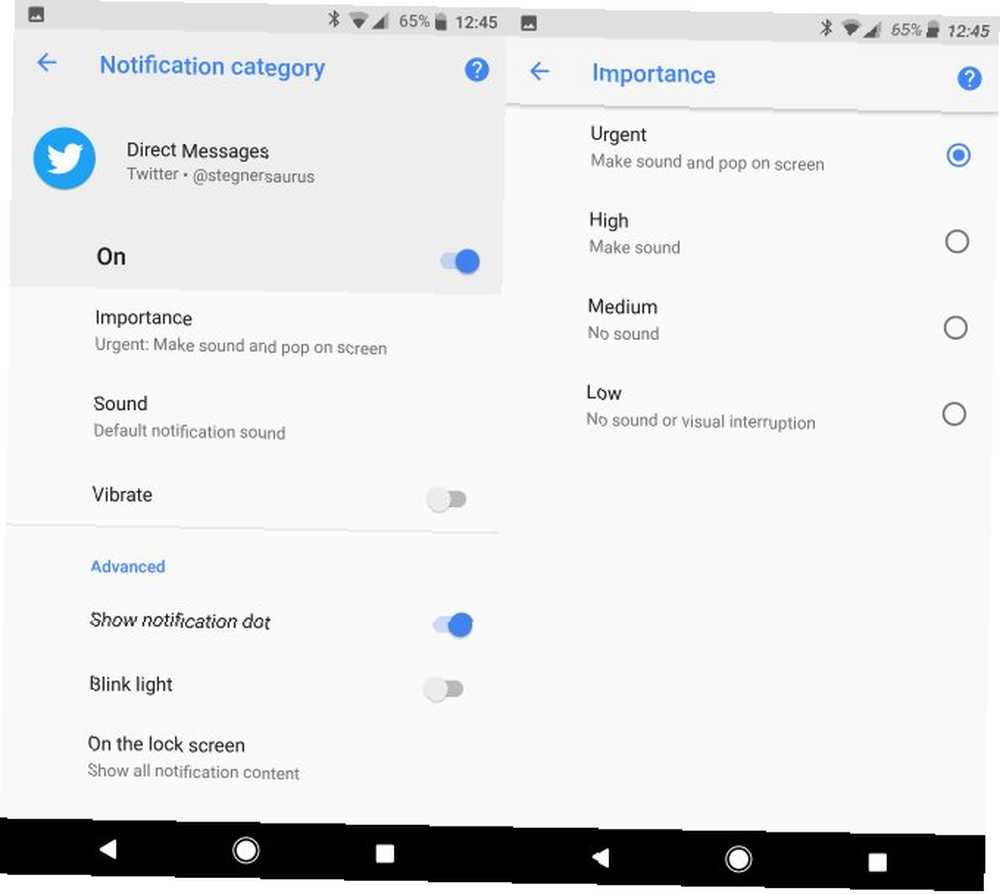
Bir bildirimin sizin için ne kadar önemli olduğuna karar verebilirsiniz. Örneğin, dikkatinizi çekmesi için doğrudan iletiler istersiniz, böylece birisinin size ulaşmasını kaçırmadığınızdan emin olun, Yüksek. Ancak, dikkatinizi dağıtmak için Twitter'a gerçekten gerek duymuyorsunuz. Mobil Dikkat Çekmelerini Engelleyerek Bir Günde Nasıl Daha Fazlasını Yapın Mobil Dikkat Çekmelerini Engelleyerek Bir Günde Daha Fazlasını Nasıl Yapmaya Çalışırsınız? Dikkat dağıtmalarını engelleme ve Android ve iOS için bazı ücretsiz uygulamalarla işlerinizi halletme zamanı. yeni bir takipçi edindiğinde. Bunu olarak ayarla Orta, ve bildirimlerinize baktığınızda daha sonra göreceksiniz.
Belirli bir uygulamadaki her kategori için sesini, titreşimini, kilit ekranını ve Rahatsız Etmeyin ayarlarını da değiştirebilirsiniz. Eşsiz bir bildirim sesi ekleme En İyi Ücretsiz Video Oyun Zil Sesleri (ve Telefonunuza Nasıl Eklenir) En İyi Ücretsiz Video Oyun Zil Sesleri (Ve Telefonunuza Nasıl Eklenir) İşte retro video oyun zil sesleriyle geeky yapmanın yolu Mario, Sonic, Pokémon ve diğerlerinden gelen bildirim sesleri. önemli bir bildirime cihazınıza bile bakmadan ne olduğunu bilmenizi sağlar..
Canlı Bildirimleri Ayarlama
Düzeltmek istediğiniz ancak hangi uygulamanın geldiğinden emin olmadığına dair bir bildirim alırsanız, Oreo sizi orada ele almıştır. Bir daha böyle bir bildirim gördüğünüzde, hafifçe sola veya sağa doğru çekin ve beliren dişli simgesine dokunun. Çok fazla kaydırmayın, yoksa reddedersiniz. Vitese dokunduğunuzda, tuşuna basın. Tüm Kategoriler bu uygulamanın bildirim ayarlarını açmak için.
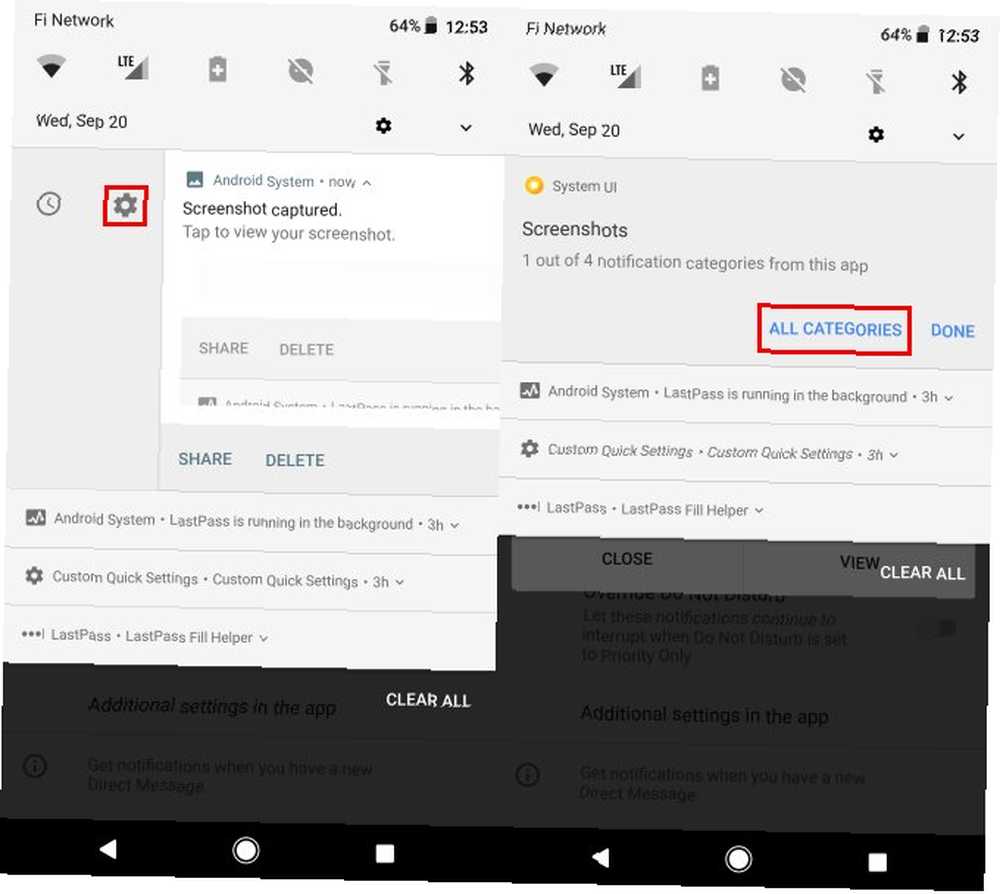
Burada can sıkıcı bildirimi başlatan kategoriyi değiştirebilirsiniz. Bu örnekte, ekran görüntüsünü her aldığımda tepsimde bir bildirime ihtiyacım yok Android'de Ekran Görüntüsü Nasıl Alınır: 5 En İyi Yöntemler Android'de Ekran Görüntüsü Nasıl Alınır: 5 En İyi Yöntemler Nasıl Android ekran görüntüsü alınacağını merak etme ? Ekranınızdakileri yakalamak için size birkaç yöntem gösteriyoruz. . Yani üzerine dokunun Ekran görüntüleri Sadece bu bildirim için seçenekleri değiştirmek için. Değiştir Önem itibaren Orta için Düşük, ve her çekimde ekran görüntüsü için bir simge görmeniz gerekmeyecek.
Düşük LastPass Doldurma Yardımcısı gibi kalıcı olan öncelikli bildirimler standart bildirimlerin altında bulunur. Bunlar daha az yer kaplar ve gerektiğinde onları kaydırabilir veya genişletmek için aşağı çekebilirsiniz.
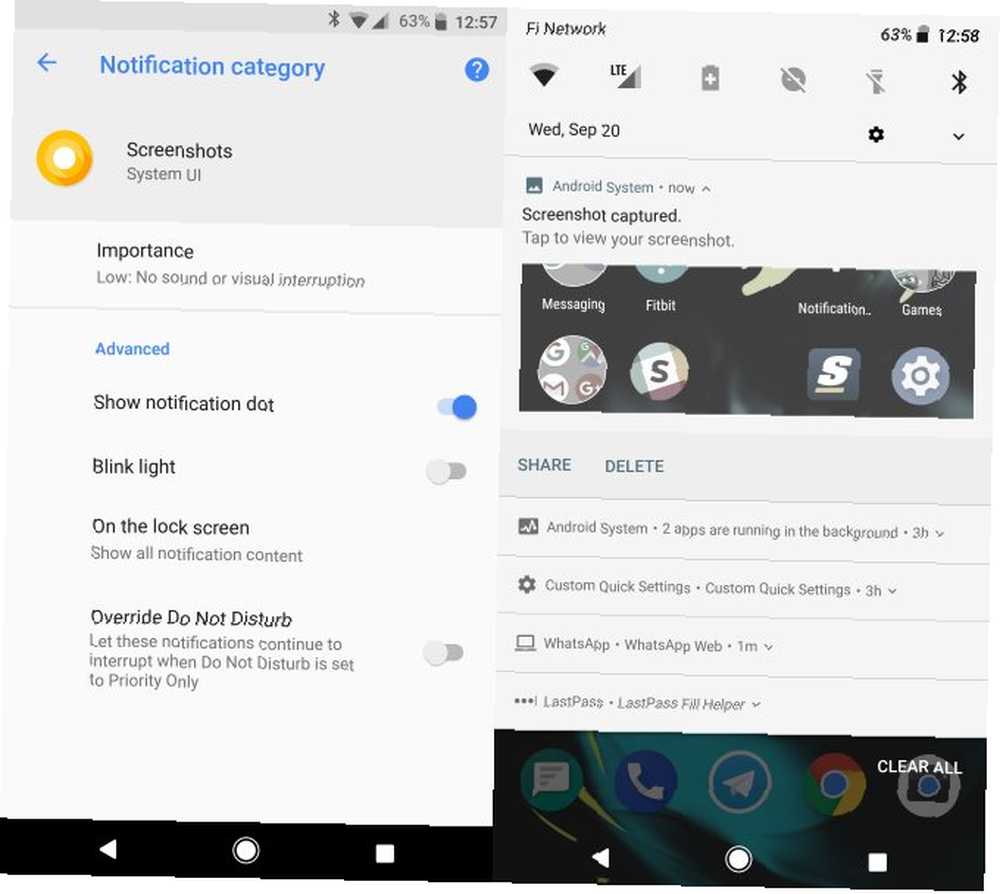
Bildirimleri Erteleme
Bildirim Kanallarının yanı sıra, Oreo'nun sizin için başka bir bildirimle ilgili aracı var. Kaç kez tepsinizde oturduğunuzda bir bildirim bıraktınız, böylece unutmamanız için Android'de Bildirimler Nasıl Kaydedilir ve Onlar İçin Hatırlatıcılar Nasıl Ayarlanır Android'de Bildirimler Nasıl Kaydedilir ve Onlar için Hatırlatıcılar Nasıl Ayarlanır Bu uygulamalardan birini kullanarak tekrar bildirim. ? Bazen reddetmek istemediğinize, ancak derhal ilgilenmek için zamanınız olmadığına dair bir bildirim gelir. Şimdi bunları daha sonra erteleyebilirsin..
Yapması kolay. Bir bildirim geldiğinde, altındaki saat simgesini göstermek için hafifçe sola veya sağa kaydırın. Çok fazla kaydırmayın, bildirimi uzağa kaydırırsınız. Saat simgesine dokunun, bildirimi bir saat erteleyeceksiniz. Bu saatten sonra, telefonunuz size bildirimi tekrar gösterecek.
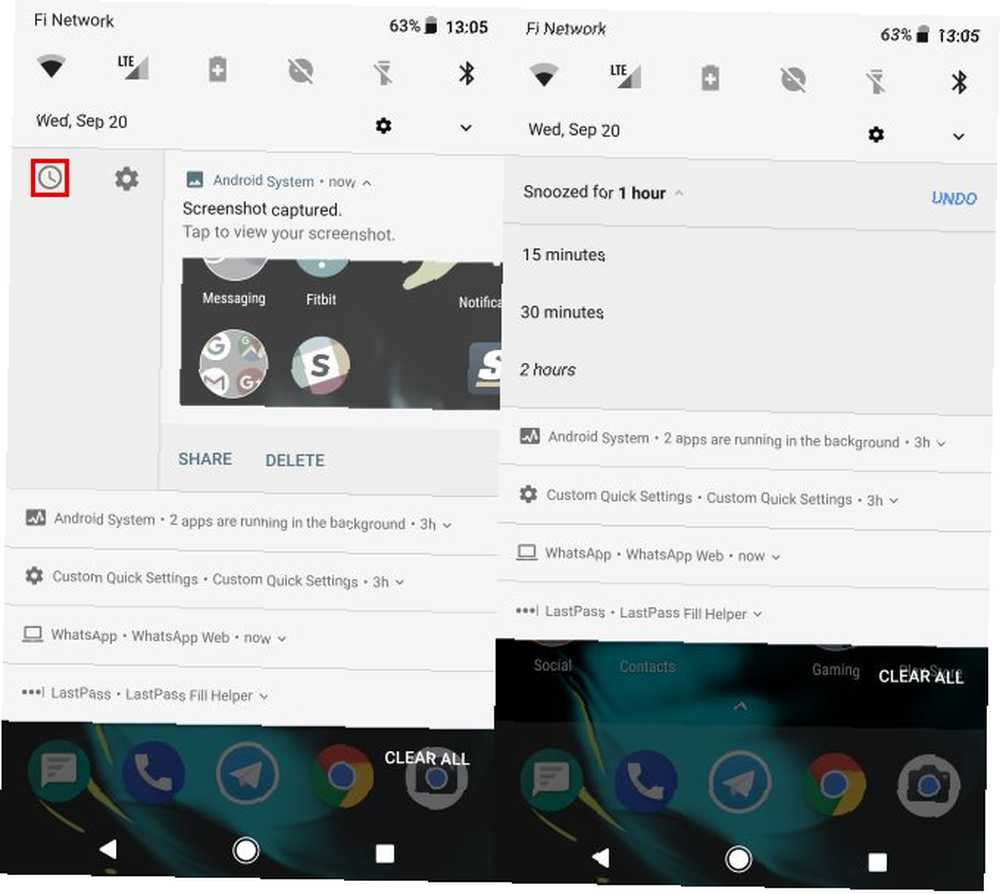
Bir saat iyi bir zaman süresi değilse, 1 saat Metin ve diğer seçenekleri göreceksiniz. 15 dakika ve 2 saat. Bildirimi tekrar görmeden ne kadar zaman önce değiştirmek için bunlardan birini seçin..
Bu, bildirim geçmişinizi incelemek zorunda kalmanızı önler Android'de Bildirim Geçmişinizi Nasıl İzlersiniz Android'de Bildirim Geçmişinizi Nasıl İzleriz Hepimiz yaptık: bir bildirim telefonunuzda yanıp söner, ancak bir şansınız olmadı. okumak için, yanlışlıkla kaydırdınız. Sonsuza dek gitti. Yoksa öyle mi? ve çubuğunuzdaki karmaşayı azaltır.
Henüz oreo yok?
Bu yeni bildirim seçenekleri harikadır ve uzman kullanıcıların telefonlarının onlara nasıl ulaşabileceğini kesin olarak değiştirmelerini sağlar. Ancak, yalnızca birkaç ay boyunca görmeyecekleri Android Oreo kullanıcıları için geçerlidir. Bugünün Android Dünyasında, Güncel Yazılım Sadece Günümüzün Android Dünyasında Ayrıcalıklıdır, Güncel Yazılım Sadece Ayrıcalıklı kullanıcılar için Bir Android telefonunuz varsa, nadiren Android güvenlik güncellemelerini alma şansınız vardır. Ve onu Google Piksel üzerinde suçlayabilirsin. .
Bir Nexus veya Pixel cihazı kullanıyorsanız, şimdi Android Oreo'ya güncelleme yapabilirsiniz Şimdi Android Oreo'yu Şimdi Kurma Nasıl Yapılır Android Oreo'yu Şimdi Kurma Şimdi Pixel veya Nexus cihazınızı şimdi Android Oreo'ya yükseltmek ister misiniz? İşte bunu nasıl yapabiliyorsunuz ve yayın beklemesini atlıyorsunuz. . Güncellemelerini ziyaret ederek kontrol edin Ayarlar> Telefon Hakkında> Yazılım güncelleme havadan (OTA) ulaşmaya hazır olup olmadığını görmek için. Değilse, beta geçici çözümünü kullanmayı deneyebilirsiniz. Her ikisi de başarısız olursa ve biraz teknik bilgi almak istemezseniz, Google’ın OTA resimlerini telefonunuza elle de yakabilirsiniz..
Google cihazı olmayanlar şimdilik şanssız. En iyi seçeneğiniz Oreo 7'deki yeni bildirim seçeneklerinden bazılarını taklit etmek için üçüncü taraf bir uygulama kullanıyor. 7 Yeni Android O Şimdi Doğru Olabilecek Özellikler 7 Yeni Android O Şimdi Doğru Olabilecek Özellikler Android O Geliştirici Önizlemesi belirli cihazlar için çıktı ! Ancak yükseltme yapmadan telefonunuzda veya tabletinizde en iyi özellikleri alabilirsiniz. . Stok özelliği kadar geniş olmayacak, ama bir şey. Android telefonların güncellemeleri almak için neden bu kadar uzun sürdüğünü görün Neden Android Telefonum Henüz Güncellemedi? Neden Android Telefonum Henüz Güncellemedi? Android güncelleme işlemi uzun ve karmaşık; Android telefonunuzun güncellenmesinin neden bu kadar uzun sürdüğünü öğrenmek için onu inceleyelim. neden bir sorun olduğunu merak ediyorsanız.
Bildirimler Galore
Artık bildirim kanallarının Android'de sizi neyin uyardığına dair daha fazla kontrol sağladığını biliyorsunuz. Onlar kesinlikle alışmak için biraz alır. Ancak her şeyi istediğiniz gibi ayarladıktan sonra, önemli bir bildirimi kaçırmayacağınızı ve düşük öncelikli bildirimlerin dikkatinizi çekmeyeceğini bileceksiniz.
Bildirimlerden daha fazla yararlanmak ister misiniz? Onları Windows, Mac veya Linux bilgisayarınızla senkronize edecek şekilde ayarlamalısınız. Android Bildirimlerini Windows, Mac ve Linux ile Nasıl Senkronize Eder? Android Bildirimlerini Windows, Mac ve Linux ile Nasıl Senkronize Edebilirsiniz? masaüstünüzle telefon veya tablet! .
Android Oreo'nun bildirim kanalları hakkında ne düşünüyorsunuz? Onlarla paylaşmak istediğiniz büyük özelleştirmeler yaptınız mı? Lütfen düşüncelerinizi aşağıdaki yorumlarda bize bildirin.!











